Jak włączyć / wyłączyć funkcję spalania CD / DVD w systemie Windows 11/10

- 4283
- 950
- Maurycy Napierała
Jak włączyć lub wyłączyć funkcję spalania CD w systemie Windows 10:- Powiedzmy, że jesteś administratorem IT w szkole i nie chcesz, aby dzieci przyniosły płyty CD lub DVD, aby skopiowały konfiguracje gry ze szkolnych systemów komputerowych. Zdecydowanie byłbyś zadowolony, gdybyś mógł po prostu wyłączyć funkcję spalania CD/DVD w systemie Windows, czy nie byłbyś? Zdecydowanie istnieje szybkie rozwiązanie tego małego problemu. Ponieważ sztuczka polega na zmianie wpisów rejestru, zdecydowanie zaleca się utworzenie punktu przywracania systemu przed kontynuowaniem następujących kroków. Możesz odwołać się do naszego artykułu na temat, jak utworzyć punkt przywracania. Więc na co czekasz? Zacznijmy, czy my?
Uwaga: Jeśli w systemie zainstalowane jest jakieś oprogramowanie do spalania CD na zewnątrz, ta sztuczka może nie działać dla nich.
Rozwiązanie 1 - wprowadzając zmiany w redakcji rejestru
KROK 1 - Naciskać Win+r klucze razem, aby otworzyć Uruchomić Okno dialogowe. Kiedy to się stanie, wpisz Regedit i naciśnij klawisz Enter.

KROK 2 - Kiedy Redaktor rejestru okno otwiera się, przejdź do następującej ścieżki. Upewnij się, że ścieżka, do której się nawigowałeś, jest poprawna.
HKEY_CURRENT_USER \ Software \ Microsoft \ Windows \ CurrentVersion \ polityki \ Explorer
Podkreśl poszukiwacz klucz, jak pokazano na zrzucie ekranu, klikając go. Teraz w prawym oknie, poszukaj wartości według nazwy Nocdburning. Jeśli nie możesz znaleźć go po tej nazwie, kliknij prawym przyciskiem myszy pustą przestrzeń w prawym oknie, kliknij Nowy A potem dalej Wartość Dword (32-bitowa).

KROK 3 - Nazwij nowo utworzoną wartość DWORD jako Nocdburning.
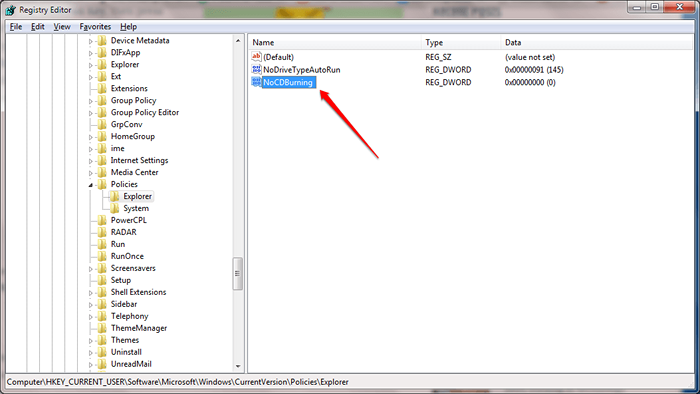
KROK 4 - Kliknij dwukrotnie Nocdburning Wartość DWORD w celu zmodyfikowania danych dotyczących wartości. Aby wyłączyć funkcję spalania CD, wykonaj tę wartość 1 i uderz OK przycisk. Otóż to. Uruchom ponownie system, aby zmiany były przejęte. Jeśli chcesz włączyć funkcję spalania CD, po prostu usuń Nocdburning Wartość wartości.

Rozwiązanie 2 - wprowadzając zmiany w edytorze zasad grupy
KROK 1 - Otworzyć Uruchomić Okno dialogowe, uderzając Win+r klucze razem. Kiedy się otworzy, wpisz gpedit.MSC i naciśnij klawisz Enter.
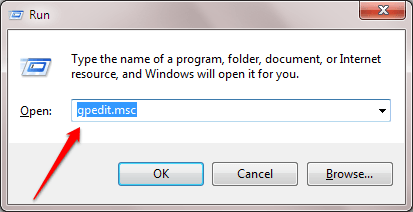
KROK 2 - Następnie musisz przejść do następującej ścieżki:
Konfiguracja użytkownika-> Szablony administracyjne-> Komponenty Windows-> Windows Explorer.
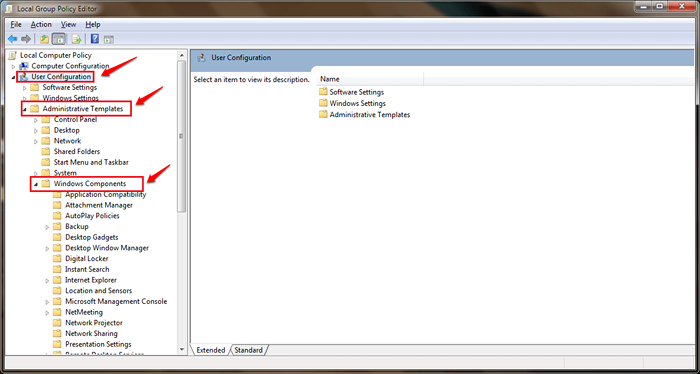
KROK 3 - Pod Komponenty systemu Windows, jest Eksplorator Windows. W prawym oknie odpowiadającym Eksplorator Windows, Podświetl wpis opcji według nazwy Usuń funkcje spalania CD klikając go. Teraz kliknij Edytuj ustawienia Ploicy link, jak pokazano na poniższym zrzucie ekranu.
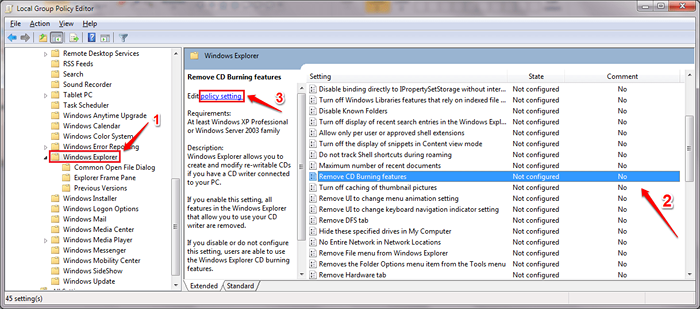
KROK 4 - Aby wyłączyć funkcję spalania CD w systemie Windows, kliknij przycisk opcji odpowiadający opcji Włączony Jak pokazano na zrzucie ekranu. Uderzyć Stosować I OK guziki. Otóż to. Uruchom ponownie system, aby zmiany były przejęte.
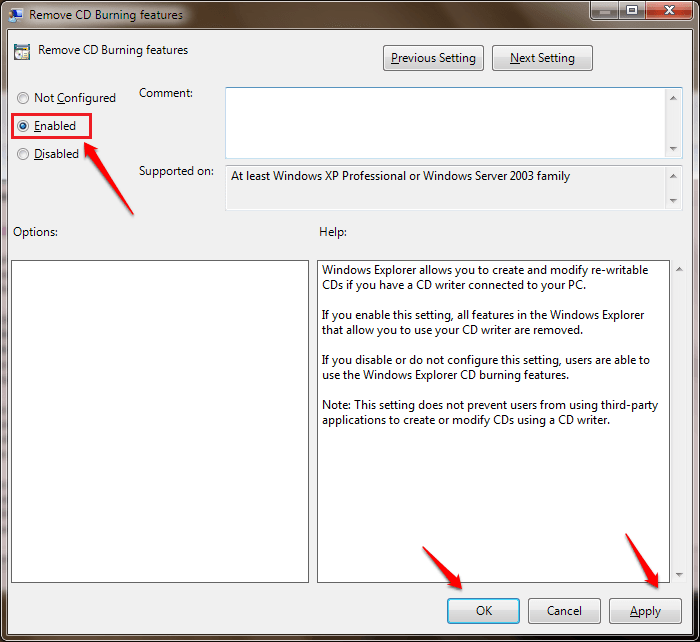
Mam nadzieję, że artykuł uznałeś za przydatny. Jeśli utknąłeś w którymkolwiek z kroków, nie krępuj się zostawić komentarze. Z przyjemnością pomożemy. Sprawdzaj więcej sztuczek, wskazówek i hacków.
- « Jak przekonwertować prezentację PowerPoint na plik wideo lub pdf w systemie Windows
- Jak zminimalizować wykorzystanie danych Snapchat w Android »

